笔记本与台式电脑BIOS怎么进入?它们真不一样!
认识与进入电脑BIOS设置
BIOS是电脑的基本输入输出系统,负责管理电脑的硬件设备,并提供与操作系统交互的接口。我们可以通过在开机时按下特定的按键来进入BIOS界面,来修改一些设置。那么,台式,笔记本电脑BIOS怎么进入呢?遭遇故障时,开机进入BIOS不进系统又该怎么办呢?本文就来聊聊这两个问题。
BIOS有什么作用?
在介绍电脑BIOS怎么进入之前,有必要先来同大家聊聊BIOS的作用,也方便后面排查问题。一般而言,电脑BIOS的作用主要有以下几种:
检测电脑的硬件设备,并进行自检和初始化;
设置电脑的启动顺序,选择从哪个设备启动操作系统;
调节电脑的性能参数,如CPU频率、内存时序、电压等;
修改电脑的安全设置,如设置密码、开启或关闭某些功能等。
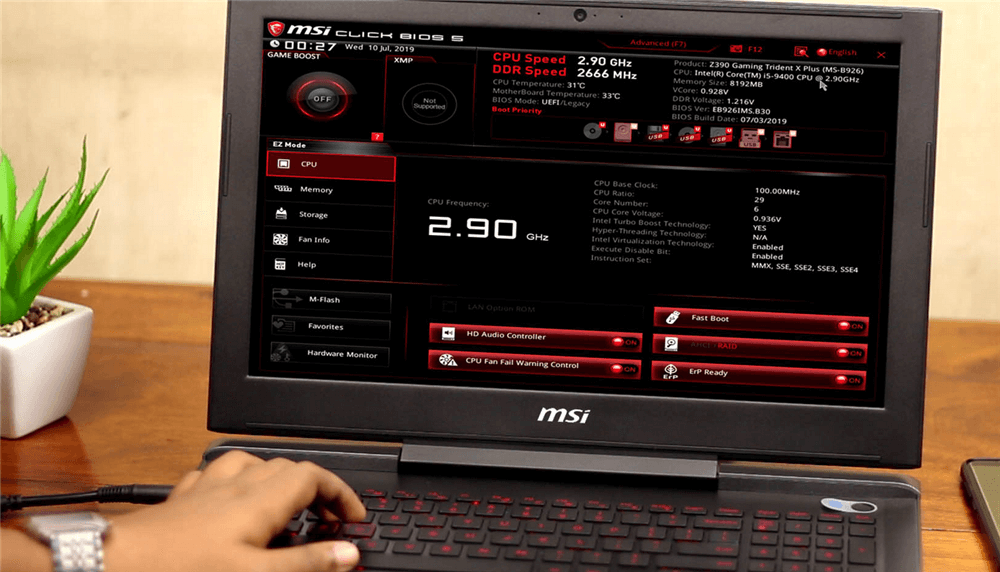
电脑BIOS怎么进入?
不同品牌和型号的电脑,进入BIOS的方法可能不一样。一般来说,我们需要在开机时按下特定的按键来进入BIOS。常见的按键有:Delete/F2//F10/F12/Esc具体哪个按键可以进入BIOS,可以参考电脑屏幕上开机时显示的提示信息,或者查看电脑说明书或官网。
台式BIOS怎么进入?
台式电脑通常使用Delete键来进入BIOS。具体步骤如下:
1. 开机后,立刻按住Delete键不要松开(或快速点击);
2. 等待几秒钟,屏幕上会出现一个蓝色或黑色的界面,这就是BIOS界面;
3. 松开Delete键,使用方向键和回车键来浏览和修改BIOS设置;
4. 修改完成后,按下F10键来保存并退出BIOS。

笔记本怎么进入BIOS界面?
说完了台式,那么笔记本怎么进入BIOS界面呢?其实和台式一样,在开机时按下对应快捷键即可。笔记本通常使用F2或F10键来进入BIOS(部分需要配合FN键使用)。具体步骤如下:
1. 开机后,立刻按住F2或F10键(根据笔记本品牌而定),不要松开;
2. 等待几秒钟,屏幕上会出现一个蓝色或黑色的界面,这就是BIOS界面;
3. 松开F2或F10键,使用方向键和回车键来浏览和修改BIOS设置;
4. 修改完成后,按下F10键来保存并退出BIOS。
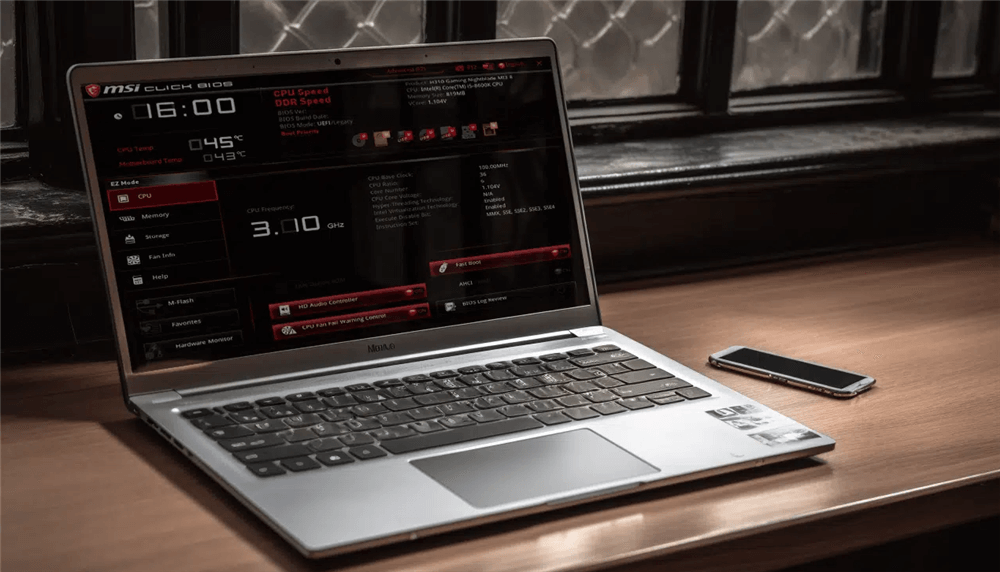
开机进入BIOS不进系统怎么办?
BIOS怎么进入解决起来没有难度,但有些问题解决起来可能就有了点难度,比如开机进入BIOS不进系统。其实,导致这个问题常见原因有以下几种:
BIOS设置错误
如果我们之前修改了BIOS设置,就可能会导致电脑无法从正确的设备启动操作系统。比如,我们将启动顺序改为从U盘启动,而U盘里没有操作系统文件,那么电脑就会无法找到操作系统而进入BIOS。
解决起来也很简单,进入BIOS界面后,检查是否有修改过启动顺序或其他设置,如果有,恢复为默认设置或正确设置,然后保存并退出BIOS。
硬盘故障
如果我们的硬盘出现了损坏或者连接不良,那么电脑也会无法读取操作系统文件而进入BIOS。我们可以在关闭电脑后,检查硬盘是否有损坏或者连接不良,如果有,先将系统盘插入其它电脑利用傲梅轻松备份备份重要资料,再更换或修理系统盘,重装系统后,一般就可解决问题。
按键卡住
键盘对应BIOS快捷键被卡住了,电脑会认为我们想要进入BIOS而进入BIOS设置。这种原因少见,但并非没有。关闭电脑后,检查键盘是否有按键卡住,如果有,清理或更换键盘,然后重新开机即可。
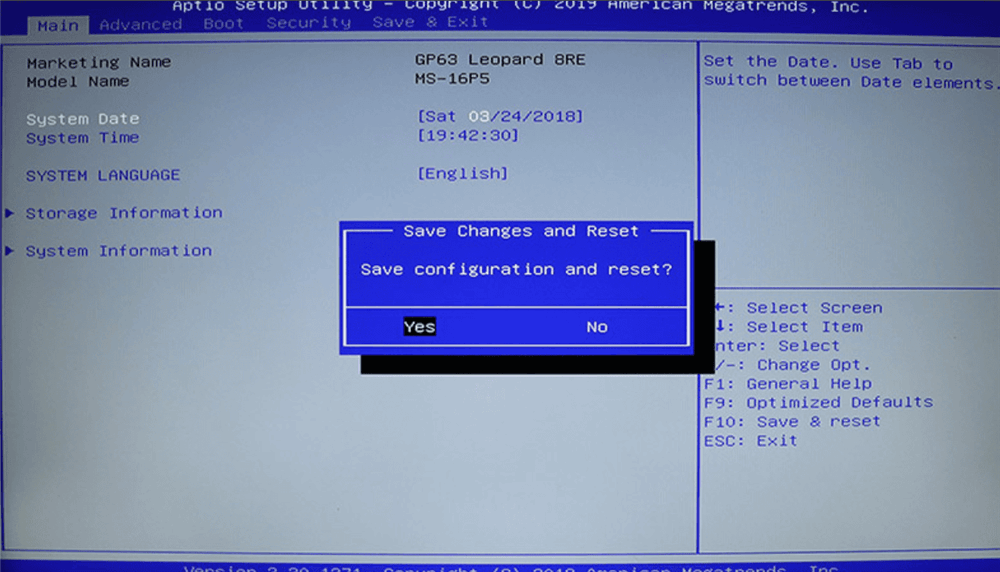
结论
以上就是关于BIOS怎么进入,以及开机进入BIOS不进系统两个问题的全部分享了。如果没有明确目标建议进入BIOS设置后不要“轻举妄动”,尤其是全英文界面的BIOS设置,单词生涩难懂。开机进入BIOS不进系统的原因以上也并非全部,大家可尝试互联网上的其它解决方案。
